|
평가본
|
각 변수에 불연속 값을 지정하고 센서를 구속조건으로 사용합니다. 그러면 다양한 값 조합을 사용하여 스터디가 실행되고 각 조합에 대한 결과가 나옵니다.
예를 들어, 다음 물병의 멀티바디 모델에 대해 길이(L)를 75mm, 100mm, 150mm로, 높이(H)를 30mm, 55mm, 80mm로, 반경(R)을 10mm와 20mm로 값을 지정합니다. 볼륨 센서를 지정하여 물량을 모니터합니다. 설계 스터디 결과로 L, R, H의 각 조합에 대한 물량이 나옵니다.
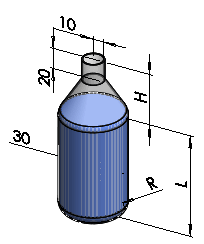
|
|
최적화
|
각 변수에 대해 불연속 값이나 범위로 값을 지정합니다. 구속조건과 목적으로 센서를 사용합니다. 값 반복 과정이 실행되고 지정한 목적에 맞는 최적의 값 조합이 결과로 나옵니다.
예를 들어, 위 모델에 대해 길이(L)를 75mm - 150mm 범위로, 높이(H)를 불연속 값 30mm, 55mm, 80mm로, 반지름(R)을 10mm - 20mm 범위로 지정합니다. 구속조건으로 볼륨 센서를 지정하여 물량을 299000mm^3 - 301000mm^3 사이로 유지합니다. 목적으로 질량 센서를 사용하고 물량을 최소화하도록 지정합니다. 설계 스터디는 L, R, H, 볼륨에 지정된 값을 대상으로 반복 과정을 거치고 최소 질량을 내는 최적의 조합을 결과로 보고합니다.
|